1. Úroveň znalostí a dovedností
|
|
|
- Radim Netrval
- před 9 lety
- Počet zobrazení:
Transkript
1 POKYN KVESTORA č. 1/2008 ze dne o povinnostech pracovníků rektorátu JAMU vztahujících se ke zvyšování kompetencí v oblasti informačních technologií S ohledem na nutnost zajistit odborný růst zaměstnanců v oblasti informačních technologií bylo na JAMU zavedeno a zprovozněno e-learningové školení firmy Gopas zaměřené na výuku MS Office. Školení svým obsahem odpovídá přípravě na složení Evropského certifikátu informační gramotnosti. Současně byly stanoveny úrovně znalostí a dovedností, které jsou zaměstnanci na jednotlivých pracovních pozicích rektorátu JAMU povinni ovládat. Obsahem tohoto pokynu jsou informace o úrovni odborné způsobilosti v oblasti informačních technologií, kterou jsou zaměstnanci na jednotlivých pracovních pozicích povinni dosáhnout, dále informace o způsobu ověřování těchto znalostí a dovedností, organizační pokyny vztahující se k certifikacím, konzultacím, vstupu do e-learningového programu a odkaz na kontaktní osobu. 1. Úroveň znalostí a dovedností 1.1 V Příloze č. 1 tohoto pokynu Kompetence pracovníků jednotlivých pozic rektorátu JAMU v oblasti informačních technologií jsou stanoveny úrovně znalostí a dovedností MS Office, kterých jsou zaměstnanci povinni dosáhnout. Obsah jednotlivých úrovní popisuje Příloha č. 2 Definice jednotlivých úrovní v rámci školení Gopas. 1.2 Oba dokumenty popsané v bodě 1.1 se vztahují ke stavu odborné způsobilosti, kterého je nutné dosáhnout. Pracovníci jsou povinni prokázat stupeň požadované způsobilosti vykonáním testů postupně od úrovně č. 1 jednotlivých typů školení po nejvyšší úroveň danou jejich konkrétní pracovní pozici, a to nejpozději do Příprava na testy bude probíhat samostatně formou e-learningových školení přístupných způsobem popsaným v bodě 4 tohoto pokynu. Vzhledem k nutnosti připravovat se samostudiem předkládá JAMU zaměstnancům rektorátu doporučení dodržet harmonogram proškolení ukončených testem a certifikací uvedený v bodě 2 tohoto pokynu. 2. Ověřování znalostí 2.1 Znalosti a dovednosti jednotlivých úrovní a aplikací MS Office budou ověřovány formou testů, jejichž úspěšné ukončení bude potvrzeno certifikátem. Obsah testů vychází z výukových modulů e-learningového školení Gopas. 2.2 Testování bude probíhat na Studovně IVU Centra Astorka, Novobranská 3, v předem stanovené termíny. 1/2
2 2.3 Konkrétní data a čas testování budou konkretizovány. Certifikace na první úroveň Win XP, Word a Outlook proběhnou v létě Opravné termíny budou možné kdykoli v konzultačních hodinách stanovených v bodě 3 tohoto pokynu. 2.4 Nejzazší termíny pro absolvování testů jsou obsahem následující tabulky. Certifikaci lze absolvovat kdykoli před stanovenými daty buď v termínech určených pro testování nebo po dohodě s OVIS. Aplikace Úroveň Testy vykonat do Win XP 1 Word Outlook 1 Excel 1 PowerPoint Word 2 Outlook PowerPoint 2 Word 3 Excel Konzultace Záležitosti týkající se školení je možné osobně konzultovat s pracovníky OVIS na Studovně IVU Centra Astorka, Novobranská 3, a to vždy v pátek v sudý týden od 9:00 do 10:00, s platností od 7. března Dotazy můžete rovněž směřovat na ovis@jamu.cz. 4. Přístup do e-learningového školení Školení je přístupné všem zaměstnancům z webového rozhraní skoleni.jamu.cz po zadání uživatelského jména a hesla. Uživatelské jméno: Heslo: pracovní ve tvaru jmeno@jamu.cz heslo do vaší mailové schránky V případě, že vám není přístupové heslo vašeho pracovního u známo, kontaktujte vašeho správce sítě. Libor Spáčil Oddělení výpočetních a informačních služeb Rektorát JAMU spacil@jamu.cz 5. Kontaktní osoba 2/2
3 PŘÍLOHA č. 1 KOMPETENCE PRACOVNÍKŮ JEDNOTLIVÝCH POZIC V OBLASTI INFORMAČNÍCH TECHNOLOGIÍ Pracovní pozice Microsoft Office* Ostatní systémy** Win XP Word Excel Outlook PowerPoint SAP SIS - Erudio SIMS Sekretariát rektora Asistentka rektora Interní auditor Sekretariát kvestora Asistentka kvestora Právník - referent pro právní záležitosti Archivář Personální referát a PaM Odborný referent - personalista Odborný referent - práce a mzdy Ekonomické oddělení Vedoucí ekonomického oddělení Účetní všeobecný Finanční účetní Mzdová účetní Pokladní Finanční účetní nižší Technické oddělení Vedoucí technického a investičního oddělení Stavební inženýr investiční Referent CO Technik - ved. oddělení správy majetku Referent péče o hmotný majetek Údržbář a řidič osobního automobilu Administrativní pracovník podatelny Vrátný Uklízečka VYSVĚTLIVKY: *čísla u každého modulu školení odkazují na úroveň dovedností,které pracovník na dané pozici ovládá;obsah jednotlivých úrovní je součástí Přílohy č. 2 příkazu **bude doplněno P1-1/2
4 PŘÍLOHA č. 1 KOMPETENCE PRACOVNÍKŮ JEDNOTLIVÝCH POZIC V OBLASTI INFORMAČNÍCH TECHNOLOGIÍ Pracovní pozice Microsoft Office* Ostatní systémy** Win XP Word Excel Outlook PowerPoint SAP SIS - Erudio SIMS Odd.výpočetních a informačních služeb Vedoucí OVIS Koordinátor informačního systému Technik - správce počítačových sítí Technik správy provozu IT telefonů Technik ve výpočetní technice Zahraniční referát rektorátu Referent pro vnější vztahy Studijní referát rektorátu Referent pro studijní záležitosti Projektová kancelář Vedoucí projektové kanceláře Projektový manažer VYSVĚTLIVKY: *čísla u každého modulu školení odkazují na úroveň dovedností,které pracovník na dané pozici ovládá;obsah jednotlivých úrovní je součástí Přílohy č. 2 příkazu **bude doplněno P1-2/2
5 Kurz: MS WINDOWS 2002 XP Zkratka: Win XP Úroveň: 1 MS WINDOWS 2002 XP ÚVOD + MS WINDOWS 2002 XP - POKROČILÍ Základní pojmy informačních technologií Popis počítače Programové vybavení počítače Ochrana dat a legální software Přihlášení do Windows a práce s myší Vypnutí počítače Práce s ikonami na pracovní ploše Práce s oknem aplikace Spuštění aplikace a práce s více okny Hlavní panel a nabídka Start Dokumenty, tento počítač a místa v síti Tvorba složek Kopírování a přesouvání objektů Práce s košem Internet Explorer Vytvoření textového souboru Práce se soubory Průzkumník Windows Hledání souborů a složek Práce s nápovědou Práce se zástupci Průzkumník Windows Malování Písma a mapa znaků WordPad a Poznámkový blok Kalkulačka Výměna dat mezi soubory Výměna dat mezi soubory 2 Místa v síti, připojení síťové jednotky Sdílení složek a zabezpečení Nastavení zobrazení Místní a jazykové nastavení, nastavení klávesnice Nastavení Myši a Možnosti usnadnění P2-1/10
6 Kurz: MS Word 2003 Zkratka: Word Úroveň: 1 MS WORD 2003 ÚVOD Úvod do práce s Wordem Pohyb v dokumentu Zápis textu, funkce zpět a znovu Práce s dokumentem a okny pro více dokumentů Použití automatických oprav a korekčních nástrojů Techniky pro výběr textu Kopírování a přesuny Nastavení stránky Formátování odstavců Formátování znaků Tisk dokumentu Ohraničení a stínování Odrážky a číslování Práce s tabulátory Třídění, převod textu na tabulku Úprava vícestránkového dokumentu Práce s nápovědou P2-2/10
7 Kurz: MS Word 2003 Zkratka: Word Úroveň: 2 MS WORD 2003 ÚVOD + Úvod do práce s Wordem Pohyb v dokumentu Zápis textu, funkce zpět a znovu Práce s dokumentem a okny pro více dokumentů Použití automatických oprav a korekčních nástrojů Techniky pro výběr textu Kopírování a přesuny Nastavení stránky Formátování odstavců Formátování znaků Tisk dokumentu Ohraničení a stínování Odrážky a číslování Práce s tabulátory Třídění, převod textu na tabulku Úprava vícestránkového dokumentu Práce s nápovědou MS WORD 2003 STŘEDNĚ POKROČILÍ Vlastnosti dokumentu, ochrana heslem a vyhledávání Práce s okny dokumentu Styly Šablony Úprava panelů nástrojů Úprava nabídek a klávesové zkratky Tvorba tabulek Formátování tabulek Třídění a výpočty v tabulkách Návrh tabulky, převod tabulky na text Tvorba grafů Automatický text Řízení toku textu Vyhledávání v dokumentu Sledování změn Oddíly dokumentu Vylepšení dokumentu pomocí grafiky Práce se symboly Pokročilejší techniky číslování odstavů Zobrazení dokumentu a práce s verzemi Uložení souboru v různých formátech P2-3/10
8 Kurz: MS Word 2003 Zkratka: Word Úroveň: 3 MS WORD 2003 ÚVOD + Úvod do práce s Wordem Pohyb v dokumentu Zápis textu, funkce zpět a znovu Práce s dokumentem a okny pro více dokumentů Použití automatických oprav a korekčních nástrojů Techniky pro výběr textu Kopírování a přesuny Nastavení stránky Formátování odstavců Formátování znaků Tisk dokumentu Ohraničení a stínování Odrážky a číslování Práce s tabulátory Třídění, převod textu na tabulku Úprava vícestránkového dokumentu Práce s nápovědou MS WORD 2003 STŘEDNĚ POKROČILÍ Vlastnosti dokumentu, ochrana heslem a vyhledávání Práce s okny dokumentu Styly Šablony Úprava panelů nástrojů Úprava nabídek a klávesové zkratky Tvorba tabulek Formátování tabulek Třídění a výpočty v tabulkách Návrh tabulky, převod tabulky na text Tvorba grafů Automatický text Řízení toku textu Vyhledávání v dokumentu Sledování změn Oddíly dokumentu Vylepšení dokumentu pomocí grafiky Práce se symboly Pokročilejší techniky číslování odstavů Zobrazení dokumentu a práce s verzemi Uložení souboru v různých formátech MS WORD 2003 POKROČILÍ Seznámení s XML Záhlaví a oddíly dokumentu Obálky a štítky Formulářový dopis v hromadné korespondenci Práce se zdrojem dat v hromadné korespondenci Tvorba obálek a štítků v hromadné korespondenci Přehled polí a práce s poli, nadpisy v záhlaví Použití zvýraznění, skrytého písma a komentáře Poznámky pod čarou a vysvětlivky Pole formuláře P2-4/10
9 Kurz: MS Excel 2003 Zkratka: Excel Úroveň: 1 MS EXCEL 2003 ÚVOD Popis prostředí aplikace Excel Editace údajů Pohyb po tabulce a základní nastavení Označování a manipulace s oblastmi Vkládání a odstraňování oblastí Formátování textů pomocí nástrojového pruhu Formátování čísel a datumů Automatický formát Práce se soubory a okny Tisk menších tabulek (náhled, nastavení stránky) Sčítání pomocí ikony AutoSum a kopírování vzorců Vytváření vlastních vzorců Práce s funkcemi Vytvoření grafu (sloupcový, kruhový) Formátování grafu Základní nastavení Excelu a práce s nápovědou P2-5/10
10 Kurz: MS Excel 2003 Zkratka: Excel Úroveň: 2 MS EXCEL 2003 ÚVOD + Popis prostředí aplikace Excel Editace údajů Pohyb po tabulce a základní nastavení Označování a manipulace s oblastmi Vkládání a odstraňování oblastí Formátování textů pomocí nástrojového pruhu Formátování čísel a datumů Automatický formát Práce se soubory a okny Tisk menších tabulek (náhled, nastavení stránky) Sčítání pomocí ikony AutoSum a kopírování vzorců Vytváření vlastních vzorců Práce s funkcemi Vytvoření grafu (sloupcový, kruhový) Formátování grafu Základní nastavení Excelu a práce s nápovědou MS EXCEL 2003 STŘEDNĚ POKROČILÍ Zámek Pokročilejší možnosti formátování buněk Podmíněné formátování a vlastní formát Šablony a panely nástrojů Vlastnosti sešitu a práce s listy Sdílení a slučování sešitů Komentáře a porovnání sešitů Možnosti kopírování, řady a seznamy Vytváření vzorců a absolutní odkazy Chyby a závislosti vzorců Propojování buněk Funkce KDYŽ, MIN a POČET, pojmenování oblastí Funkce a vzorce pro práci s datumy a čas. údaji Funkce pro práci s textem Zaokrouhlování a finanční funkce Techniky práce s relační tabulkou Ověření, Řazení, Přejít na, Najít a nahradit Tisk rozsáhlejších tabulek Automatický filtr, seznam Kriteriální tabulka a rozšířený filtr Databázové funkce Přehledy a souhrny Rozklad textu do sloupců Vytvoření kontingenční tabulky Úprava kontingenčních tabulek a kontingenční graf Pokročilejší úpravy grafů P2-6/10
11 Kurz: MS Outlook 2003 Zkratka: Outlook Úroveň: 1 MS OUTLOOK 2003 ÚVOD Seznámení s Outlookem Čtení zpráv a vytvoření nové zprávy Úprava obsahu zprávy Práce s adresářem Práce se složkami pošty Třídění a vyhledávání zpráv, definice zobrazení Vytváření podpisů žádost o potvrzení Pomocník pro funkci mimo kancelář Práce s pravidly, Nevyžádaná pošta Vytváření a využití kontaktů Třídění a organizace kontaktů Práce s přílohami a tisk Práce s nápovědou, filtr nevyžádané pošty Vybrané možnosti u P2-7/10
12 Kurz: MS Outlook 2003 Zkratka: Outlook Úroveň: 2 MS OUTLOOK 2003 ÚVOD + Seznámení s Outlookem Čtení zpráv a vytvoření nové zprávy Úprava obsahu zprávy Práce s adresářem Práce se složkami pošty Třídění a vyhledávání zpráv, definice zobrazení Vytváření podpisů žádost o potvrzení Pomocník pro funkci mimo kancelář Práce s pravidly, Nevyžádaná pošta Vytváření a využití kontaktů Třídění a organizace kontaktů Práce s přílohami a tisk Práce s nápovědou, filtr nevyžádané pošty Vybrané možnosti u MS OUTLOOK 2003 POKROČILÍ Plánování událostí Editace událostí Organizace a tisk kalendáře Plánování schůzek Úprava času schůzek a možnosti Kalendáře Úprava existujících schůzek Práce s poznámkami Vytváření a spravování úkolů Pokročilé spravování úkolů Importování a exportování dat P2-8/10
13 Kurz: MS PowerPoint 2003 Zkratka: PowerPoint Úroveň: 1 MS POWERPOINT 2003 ÚVOD Prostředí aplikace PowerPoint Rychlé založení prezentace Práce s nápovědou Pravopisná kontrola, hledání a záměna Tvorba nové prezentace a formátování textu Práce s odstavci v textových polích a tabulátory Text s odrážkami a rozložení snímku Automatické tvary Pokročilejší úpravy grafických objektů Základní zobrazení prezentace a práce s obrázky Video Snímek s tabulkou Modifikace tabulky a tabulky z jiných aplikací Snímek s grafem Vytvoření grafu k tabulce Organizační diagram Cyklický diagram Jiné objekty, symboly, WordArt P2-9/10
14 Kurz: MS PowerPoint 2003 Zkratka: PowerPoint Úroveň: 2 MS POWERPOINT 2003 ÚVOD + Prostředí aplikace PowerPoint Rychlé založení prezentace Práce s nápovědou Pravopisná kontrola, hledání a záměna Tvorba nové prezentace a formátování textu Práce s odstavci v textových polích a tabulátory Text s odrážkami a rozložení snímku Automatické tvary Pokročilejší úpravy grafických objektů Základní zobrazení prezentace a práce s obrázky Video Snímek s tabulkou Modifikace tabulky a tabulky z jiných aplikací Snímek s grafem Vytvoření grafu k tabulce Organizační diagram Cyklický diagram Jiné objekty, symboly, WordArt MS POWERPOINT 2003 POKROČILÍ Výchozí šablony a úprava formátování Záměna písma, kopie formátu Barevné schéma snímku Pozadí snímku Předloha snímku Zápatí snímku a číslování snímků, datum Příprava vlastní šablony Přechody snímků Animační efekty Nastavení prezentace a úprava časování Přiřazení akce objektu, hypertextové odkazy Poznámky a průvodní texty Revize a spojení, porovnání, komentáře Úprava tiskových předloh, tisk Import Uložení prezentace v různých formátech P2-10/10
Informace k e-learningu
 Informace k e-learningu Příprava na testy bude probíhat samostatně formou e-learningových školení přístupných způsobem popsaným níže. Zkušební testy, pomocí kterých se budete připravovat na závěrečný test,
Informace k e-learningu Příprava na testy bude probíhat samostatně formou e-learningových školení přístupných způsobem popsaným níže. Zkušební testy, pomocí kterých se budete připravovat na závěrečný test,
Příloha č. 1. Specifikace jednotlivých e-learningových výukových kurzů:
 Příloha č. 1 Specifikace jednotlivých e-learningových výukových kurzů: MS Word 2007: úvod úvod do práce s Wordem, pohyb v dokumentu, zápis textu, práce s dokumentem a okny pro více dokumentů, použití automatických
Příloha č. 1 Specifikace jednotlivých e-learningových výukových kurzů: MS Word 2007: úvod úvod do práce s Wordem, pohyb v dokumentu, zápis textu, práce s dokumentem a okny pro více dokumentů, použití automatických
Obsahy kurzů MS Office
 Obsahy kurzů MS Office V současné době probíhají kurzy MS Office 2010 s následující osnovou: 1. Základy práce na PC, MS Office - praktické užití Kurz je určen pro všechny, kteří mají s prací na PC minimální
Obsahy kurzů MS Office V současné době probíhají kurzy MS Office 2010 s následující osnovou: 1. Základy práce na PC, MS Office - praktické užití Kurz je určen pro všechny, kteří mají s prací na PC minimální
Obsah Vysvětlivky k prvkům použitým v knize: 10 POJMY A PRVKY POUŽITÉ V TEXTU 10 JAK S KNIHOU PRACOVAT? JAK JE KNIHA ČLENĚNA? 11
 Obsah Vysvětlivky k prvkům použitým v knize: 10 POJMY A PRVKY POUŽITÉ V TEXTU 10 JAK S KNIHOU PRACOVAT? JAK JE KNIHA ČLENĚNA? 11 Textové editory 12 CO JE NOVÉHO V RÁMCI CELÉHO BALÍKU OFFICE? 12 Novinky
Obsah Vysvětlivky k prvkům použitým v knize: 10 POJMY A PRVKY POUŽITÉ V TEXTU 10 JAK S KNIHOU PRACOVAT? JAK JE KNIHA ČLENĚNA? 11 Textové editory 12 CO JE NOVÉHO V RÁMCI CELÉHO BALÍKU OFFICE? 12 Novinky
E-learningové školení IT znalostí
 E-learningové školení IT znalostí Rádi bych Vás informovali, že od 1. 6. 2011 začíná e-learningové testování IT znalostí v rámci projektu Vzdělávání zaměstnanců JAMU, reg. č. CZ.1.07/2.2.00/15.0044, financovaného
E-learningové školení IT znalostí Rádi bych Vás informovali, že od 1. 6. 2011 začíná e-learningové testování IT znalostí v rámci projektu Vzdělávání zaměstnanců JAMU, reg. č. CZ.1.07/2.2.00/15.0044, financovaného
Obsah. Podrobná uživatelská příručka
 Obsah 1 Než začneme pracovat s daty 11 Co je Office 2013 12 Požadavky na systém 13 Vytvořte si účet Microsoft 14 Spouštění aplikací 16 Spouštění aplikací z Windows 8 16 Spouštění aplikací z nabídky Start
Obsah 1 Než začneme pracovat s daty 11 Co je Office 2013 12 Požadavky na systém 13 Vytvořte si účet Microsoft 14 Spouštění aplikací 16 Spouštění aplikací z Windows 8 16 Spouštění aplikací z nabídky Start
INFORMATIKA Charakteristika volitelného předmětu
 INFORMATIKA Charakteristika volitelného předmětu Obsahové, časové a organizační vymezení Realizován v 7., 8. a 9. ročníku 1 hodinu týdně. Učební osnovy jsou zpracovány jednotně pro všechny. Žáci mohou
INFORMATIKA Charakteristika volitelného předmětu Obsahové, časové a organizační vymezení Realizován v 7., 8. a 9. ročníku 1 hodinu týdně. Učební osnovy jsou zpracovány jednotně pro všechny. Žáci mohou
KANCELÁŘSKÉ APLIKACE
 KANCELÁŘSKÉ APLIKACE Kurzy MS Office 2003, 2007 a OpenOffice jsou určeny zejména těm uživatelům PC, kteří běžně pracují s kancelářskými aplikacemi, ale chtěli by svoje znalosti a dovednosti prohloubit
KANCELÁŘSKÉ APLIKACE Kurzy MS Office 2003, 2007 a OpenOffice jsou určeny zejména těm uživatelům PC, kteří běžně pracují s kancelářskými aplikacemi, ale chtěli by svoje znalosti a dovednosti prohloubit
Ukázka knihy z internetového knihkupectví www.kosmas.cz
 Ukázka knihy z internetového knihkupectví www.kosmas.cz Excel Vladimír Bříza Podrobný průvodce 2007 Excel 2007 podrobný průvodce Vladimír Bříza Vydala Grada Publishing, a.s. U Průhonu 22, Praha 7 jako
Ukázka knihy z internetového knihkupectví www.kosmas.cz Excel Vladimír Bříza Podrobný průvodce 2007 Excel 2007 podrobný průvodce Vladimír Bříza Vydala Grada Publishing, a.s. U Průhonu 22, Praha 7 jako
Obsah. Poděkování 11 Úvod 13 Zpětná vazba od čtenářů 15 Errata 15 Konvence použité v knize 15. Spolupráce v malé firemní síti 17
 Obsah Poděkování 11 Úvod 13 Zpětná vazba od čtenářů 15 Errata 15 Konvence použité v knize 15 ČÁST I Spolupráce v malé firemní síti 17 KAPITOLA 1 Spolupráce na textu ve Wordu 19 Vytvoření jednoduché textové
Obsah Poděkování 11 Úvod 13 Zpětná vazba od čtenářů 15 Errata 15 Konvence použité v knize 15 ČÁST I Spolupráce v malé firemní síti 17 KAPITOLA 1 Spolupráce na textu ve Wordu 19 Vytvoření jednoduché textové
Office 2013. podrobný průvodce. Tomáš Šimek
 Office 2013 podrobný průvodce Tomáš Šimek Seznámení se společnými postupy při práci s dokumenty Office Popis základních a pokročilejších postupů při práci s Wordem, Excelem, PowerPointem a OneNote Možnosti
Office 2013 podrobný průvodce Tomáš Šimek Seznámení se společnými postupy při práci s dokumenty Office Popis základních a pokročilejších postupů při práci s Wordem, Excelem, PowerPointem a OneNote Možnosti
Obsah. Seznámení s prostředím Excelu. Poděkování 25 O přiloženém CD 26 Co je na CD 26 Použití CD 26 Systémové požadavky 26 Podpora 27
 Obsah Poděkování 25 O přiloženém CD 26 Co je na CD 26 Použití CD 26 Systémové požadavky 26 Podpora 27 Konvence použité v této knize 28 Textové konvence 28 Grafické konvence 28 ČÁST 1 Seznámení s prostředím
Obsah Poděkování 25 O přiloženém CD 26 Co je na CD 26 Použití CD 26 Systémové požadavky 26 Podpora 27 Konvence použité v této knize 28 Textové konvence 28 Grafické konvence 28 ČÁST 1 Seznámení s prostředím
Přípravný kurz ECDL. Popis jednotlivých lekcí (modulů) je uveden v samostatných tabulkách níže. Rozsah kurzu
 Přípravný kurz ECDL Kurz je zaměřen na přípravu uchazeče o získání celosvětově rozšířeného certifikátu počítačové gramotnosti ECDL. Tyto ECDL certifikáty jsou určeny široké veřejnosti a jsou stále ve větší
Přípravný kurz ECDL Kurz je zaměřen na přípravu uchazeče o získání celosvětově rozšířeného certifikátu počítačové gramotnosti ECDL. Tyto ECDL certifikáty jsou určeny široké veřejnosti a jsou stále ve větší
Změňte styly nadpisů takto: Nadpis úvodní styl: Nadpis1 Nadpisy kurzivou Nadpis2 Podtržené nadpisy Nadpis3. Do dokumentu vložte č. stránek.
 Předmět: INFORMATIKA roč.: 9 č.šab.: 2 téma: Textový editor WORD Vzdělávací materiál: prac. list Oblast:Informatika - Vytvoření stylu odstavců, vložení obsahu Změňte styly nadpisů takto: Nadpis úvodní
Předmět: INFORMATIKA roč.: 9 č.šab.: 2 téma: Textový editor WORD Vzdělávací materiál: prac. list Oblast:Informatika - Vytvoření stylu odstavců, vložení obsahu Změňte styly nadpisů takto: Nadpis úvodní
Osnovy kurzů. pilotního projektu v rámci I. Etapy realizace SIPVZ. Systém dalšího vzdělávání veřejnosti. počítačová gramotnost
 Osnovy kurzů pilotního projektu v rámci I. Etapy realizace SIPVZ Systém dalšího vzdělávání veřejnosti počítačová gramotnost Začínáme s počítačem Úvod...5 Co je to počítač, informace, použití...10 Hlavní
Osnovy kurzů pilotního projektu v rámci I. Etapy realizace SIPVZ Systém dalšího vzdělávání veřejnosti počítačová gramotnost Začínáme s počítačem Úvod...5 Co je to počítač, informace, použití...10 Hlavní
Co byste měli předem znát 16. Verze Windows XP a tato kniha 17. Co jsou to Windows XP 21
 1. Jak pracovat s touto knihou 13 Co byste měli předem znát 16 Kudy na Windows XP pomocí této knihy 16 Členění knihy 17 Verze Windows XP a tato kniha 17 2. Ovládání Windows XP 19 Co jsou to Windows XP
1. Jak pracovat s touto knihou 13 Co byste měli předem znát 16 Kudy na Windows XP pomocí této knihy 16 Členění knihy 17 Verze Windows XP a tato kniha 17 2. Ovládání Windows XP 19 Co jsou to Windows XP
Obsah. Úvodem 9 Komu je kniha určena 9 Co si v knize přečtete 9
 Obsah Úvodem 9 Komu je kniha určena 9 Co si v knize přečtete 9 Kapitola 1 Seznamte se se svým počítačem 11 Co je před vámi 11 Máte stolní počítač? 11 Pořídili jste si některé z přenosných zařízení? 12
Obsah Úvodem 9 Komu je kniha určena 9 Co si v knize přečtete 9 Kapitola 1 Seznamte se se svým počítačem 11 Co je před vámi 11 Máte stolní počítač? 11 Pořídili jste si některé z přenosných zařízení? 12
Příloha č. 5 ZD - Specifikace rekvalifikačních kurzů
 Příloha č. 5 ZD - Specifikace rekvalifikačních kurzů Část 1: Rekvalifikační kurzy v oblasti základní obsluhy PC bez zkoušek (počet hodin) Maximální počet účastníků v kurzu Základy obsluhy PC 40 10 Obsluha
Příloha č. 5 ZD - Specifikace rekvalifikačních kurzů Část 1: Rekvalifikační kurzy v oblasti základní obsluhy PC bez zkoušek (počet hodin) Maximální počet účastníků v kurzu Základy obsluhy PC 40 10 Obsluha
PRÁCE NA POČÍTAČI Charakteristika vyučovacího předmětu
 PRÁCE NA POČÍTAČI Charakteristika vyučovacího předmětu Obsahové, časové a organizační vymezení Realizován v 7., 8. a 9. ročníku 1 hodinu týdně (všichni žáci v 7. ročníku získají základy práce na počítači
PRÁCE NA POČÍTAČI Charakteristika vyučovacího předmětu Obsahové, časové a organizační vymezení Realizován v 7., 8. a 9. ročníku 1 hodinu týdně (všichni žáci v 7. ročníku získají základy práce na počítači
ENÍ (ZALOŽENÍ) PREZENTACE...
 PowerPoint - program pro návrh prezentace, - kvalitní grafická a estetická prezentace, - pro ztvárnění a následné spuštění prezentace, - jde o jednotlivé obrazovky doplněné o animace, triky a multimediální
PowerPoint - program pro návrh prezentace, - kvalitní grafická a estetická prezentace, - pro ztvárnění a následné spuštění prezentace, - jde o jednotlivé obrazovky doplněné o animace, triky a multimediální
Obsah. Základy práce s databází 13. Tabulky 43. Obsah. Úvod 9 Poděkování 12
 Obsah Úvod 9 Poděkování 12 1 Základy práce s databází 13 Microsoft Access úvodní teoretické informace 14 Co je Microsoft Access 14 Kdy je vhodné použít Access 14 Jednoduché vysvětlení, co je databáze 15
Obsah Úvod 9 Poděkování 12 1 Základy práce s databází 13 Microsoft Access úvodní teoretické informace 14 Co je Microsoft Access 14 Kdy je vhodné použít Access 14 Jednoduché vysvětlení, co je databáze 15
Přehled nabízených kurzů
 WINDOWS XP ZÁKLADY OBSLUHY Seznámení s osobním počítačem Periferie osobního počítače (monitory, tiskárny, skenery...) Obsluha klávesnice Práce s myší Prostředí MS Windows XP Plocha Menu Start Soubor, ikona,
WINDOWS XP ZÁKLADY OBSLUHY Seznámení s osobním počítačem Periferie osobního počítače (monitory, tiskárny, skenery...) Obsluha klávesnice Práce s myší Prostředí MS Windows XP Plocha Menu Start Soubor, ikona,
Microsoft Word 2007 Pokročilí
 Konání kurzu financováno z Operačního programu Vzdělávání pro konkurenceschopnost ZVYŠOVÁNÍ IT GRAMOTNOSTI ZAMĚSTNANCŮ VYBRANÝCH FAKULT MU Registrační číslo: CZ.1.07/2.2.00/15.0224 Microsoft Word 2007
Konání kurzu financováno z Operačního programu Vzdělávání pro konkurenceschopnost ZVYŠOVÁNÍ IT GRAMOTNOSTI ZAMĚSTNANCŮ VYBRANÝCH FAKULT MU Registrační číslo: CZ.1.07/2.2.00/15.0224 Microsoft Word 2007
Další servery s elektronickým obsahem
 Právní upozornění Všechna práva vyhrazena. Žádná část této tištěné či elektronické knihy nesmí být reprodukována a šířena v papírové, elektronické či jiné podobě bez předchozího písemného souhlasu nakladatele.
Právní upozornění Všechna práva vyhrazena. Žádná část této tištěné či elektronické knihy nesmí být reprodukována a šířena v papírové, elektronické či jiné podobě bez předchozího písemného souhlasu nakladatele.
Přehled kurzů, seminářů, školení
 SPŠ, Hronov, Hostovského 910 NABÍDKA KURZŮ, SEMINÁŘŮ, ŠKOLENÍ: Kontakt: Sedláčková Věra tel. 491485048 e mail: sedlackova@spshronov.cz Přehled kurzů, seminářů, školení 1. ECDL Evropský průkaz počítačové
SPŠ, Hronov, Hostovského 910 NABÍDKA KURZŮ, SEMINÁŘŮ, ŠKOLENÍ: Kontakt: Sedláčková Věra tel. 491485048 e mail: sedlackova@spshronov.cz Přehled kurzů, seminářů, školení 1. ECDL Evropský průkaz počítačové
Ing. Mgr. Jiří Svoboda ICT Kurzy
 Ing. Mgr. Jiří Svoboda ICT Kurzy ICT certifikáty: Microsoft Certified Professional ECDL lektor a tester ECDL Expert ECDL kurzy a testování Klasické moduly programu ECDL CORE M1 Základní pojmy informačních
Ing. Mgr. Jiří Svoboda ICT Kurzy ICT certifikáty: Microsoft Certified Professional ECDL lektor a tester ECDL Expert ECDL kurzy a testování Klasické moduly programu ECDL CORE M1 Základní pojmy informačních
Osnova kurzu OBSLUHA PC ZÁKLADNÍ ZNALOSTI. pilotního projektu v rámci I. Etapy realizace SIPVZ
 Střední průmyslová škola a Střední odborné učiliště, Trutnov, Školní 101, tel.: +420 499 813 071, fax: +420 499 814 729, e-mail: skola@spssoutu.cz, URL: http://www.spssoutu.cz Osnova kurzu OBSLUHA PC ZÁKLADNÍ
Střední průmyslová škola a Střední odborné učiliště, Trutnov, Školní 101, tel.: +420 499 813 071, fax: +420 499 814 729, e-mail: skola@spssoutu.cz, URL: http://www.spssoutu.cz Osnova kurzu OBSLUHA PC ZÁKLADNÍ
BMOF011 Aplikace MS Office (jaro 2013) Microsoft Word 2007
 Microsoft Word 2007 Osnova výuky I. Aplikace MS Word 2007 Nový koncept formátu docx. Zabezpečení Seznámení s pracovním prostředím MS Word 2007 Orientace v menu Styl / šablona Užitečná nastavení prostředí
Microsoft Word 2007 Osnova výuky I. Aplikace MS Word 2007 Nový koncept formátu docx. Zabezpečení Seznámení s pracovním prostředím MS Word 2007 Orientace v menu Styl / šablona Užitečná nastavení prostředí
Vítězslav Bártl. září 2012
 VY_32_INOVACE_VB01_W Jméno autora výukového materiálu Datum (období), ve kterém byl VM vytvořen Ročník, pro který je VM určen Vzdělávací oblast, vzdělávací obor, tematický okruh, téma Anotace Vítězslav
VY_32_INOVACE_VB01_W Jméno autora výukového materiálu Datum (období), ve kterém byl VM vytvořen Ročník, pro který je VM určen Vzdělávací oblast, vzdělávací obor, tematický okruh, téma Anotace Vítězslav
Počítačové kurzy buildit
 Počítačové kurzy buildit Kurz MS Windows - základy 1 590 Kč principy systému Windows, ovládání systému, práce s aplikacemi a okny, správa souborů a složek, multitasking, práce se schránkou Uživatelům,
Počítačové kurzy buildit Kurz MS Windows - základy 1 590 Kč principy systému Windows, ovládání systému, práce s aplikacemi a okny, správa souborů a složek, multitasking, práce se schránkou Uživatelům,
Licenční studium 20-21.9.2012. Ing. Hana Jonášová, Ph.D. Univerzita Pardubice FES ÚSII hana.jonasova@upce.cz
 Univerzita Pardubice FES ÚSII hana.jonasova@upce.cz Příprava prezentace Chyby při tvorbě prezentace Použití barev Jak se nemá prezentovat Myšlenková mapa (prezi) Práce s PP - základ První prezentace Motivy
Univerzita Pardubice FES ÚSII hana.jonasova@upce.cz Příprava prezentace Chyby při tvorbě prezentace Použití barev Jak se nemá prezentovat Myšlenková mapa (prezi) Práce s PP - základ První prezentace Motivy
Obsah. Úvodem 11 Komu je kniha určena 12 Co v knize najdete 12
 Obsah Úvodem 11 Komu je kniha určena 12 Co v knize najdete 12 KAPITOLA 1 Windows a práce v síti 15 Význam počítačových sítí v kancelářské praxi 16 Základ pracoviště lokální počítačová síť 16 Informace
Obsah Úvodem 11 Komu je kniha určena 12 Co v knize najdete 12 KAPITOLA 1 Windows a práce v síti 15 Význam počítačových sítí v kancelářské praxi 16 Základ pracoviště lokální počítačová síť 16 Informace
Word 2013. podrobný průvodce. Tomáš Šimek
 Word 2013 podrobný průvodce Tomáš Šimek Přehled funkcí a vlastností nejnovější verze textového editoru Word Jak psát na počítači správně, úpravy a formátování textu a stránky Zpracování dalších objektů
Word 2013 podrobný průvodce Tomáš Šimek Přehled funkcí a vlastností nejnovější verze textového editoru Word Jak psát na počítači správně, úpravy a formátování textu a stránky Zpracování dalších objektů
Office 2016. Průvodce uživatele. Office 2016. Průvodce uživatele. Josef Pecinovský, Rudolf Pecinovský. www.grada.cz. Průvodce uživatele
 Kniha vám odpoví na otázky: Jak ukládat data do cloudu (na internetové úložiště) Jak vytisknout data na papír nebo do dokumentu PDF Jak kontrolovat pravopis a gramatiku Jak rychle a účelně formátovat vzhled
Kniha vám odpoví na otázky: Jak ukládat data do cloudu (na internetové úložiště) Jak vytisknout data na papír nebo do dokumentu PDF Jak kontrolovat pravopis a gramatiku Jak rychle a účelně formátovat vzhled
Metodický list pro předmět Aplikační software v řízení podniku
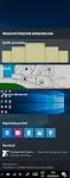 Metodický list pro předmět Anotace Cílem předmětu je prohloubit znalosti základních uživatelských aplikací a na praktických příkladech vyzkoušet pokročilejší techniky práce v aplikacích MS Word a MS Excel,
Metodický list pro předmět Anotace Cílem předmětu je prohloubit znalosti základních uživatelských aplikací a na praktických příkladech vyzkoušet pokročilejší techniky práce v aplikacích MS Word a MS Excel,
3 INFORMAČNÍ A KOMUNIKAČNÍ TECHNOLOGIE UČEBNÍ OSNOVY
 3 INFORMAČNÍ A KOMUNIKAČNÍ TECHNOLOGIE UČEBNÍ OSNOVY 3. 1 Informační a komunikační technologie Časová dotace 4. ročník 1 hodina 5. ročník 1 hodina Celková dotace na 1. stupni je 2 hodiny. 6. ročník 1 hodina
3 INFORMAČNÍ A KOMUNIKAČNÍ TECHNOLOGIE UČEBNÍ OSNOVY 3. 1 Informační a komunikační technologie Časová dotace 4. ročník 1 hodina 5. ročník 1 hodina Celková dotace na 1. stupni je 2 hodiny. 6. ročník 1 hodina
ŠKOLENÍ MS OFFICE na rok 2010
 ŠKOLENÍ MS OFFICE na rok 2010 1/ Školení Word 2007 základní: - Psaní textu a změna písma - Ukládání a otevírání souborů - Kopírování, vyjmutí a vkládání textu - Způsoby zobrazení dokumentu a znaků - Vkládání
ŠKOLENÍ MS OFFICE na rok 2010 1/ Školení Word 2007 základní: - Psaní textu a změna písma - Ukládání a otevírání souborů - Kopírování, vyjmutí a vkládání textu - Způsoby zobrazení dokumentu a znaků - Vkládání
Metodický list pro předmět Aplikační software ve veřejné správě
 Metodický list pro předmět Anotace Cílem předmětu je prohloubit znalosti základních uživatelských aplikací a na praktických příkladech vyzkoušet pokročilejší techniky práce v aplikacích MS Word a MS Excel,
Metodický list pro předmět Anotace Cílem předmětu je prohloubit znalosti základních uživatelských aplikací a na praktických příkladech vyzkoušet pokročilejší techniky práce v aplikacích MS Word a MS Excel,
Osnova kurzu OBSLUHA PC ZAMĚŘENÍ PRÁCE S TEXTEM. pilotního projektu v rámci I. Etapy realizace SIPVZ
 Střední průmyslová škola a Střední odborné učiliště, Trutnov, Školní 101, tel.: +420 499 813 071, fax: +420 499 814 729, e-mail: skola@spssoutu.cz, URL: http://www.spssoutu.cz Osnova kurzu OBSLUHA PC ZAMĚŘENÍ
Střední průmyslová škola a Střední odborné učiliště, Trutnov, Školní 101, tel.: +420 499 813 071, fax: +420 499 814 729, e-mail: skola@spssoutu.cz, URL: http://www.spssoutu.cz Osnova kurzu OBSLUHA PC ZAMĚŘENÍ
VÝUKA IVT na 1. stupni
 VÝUKA IVT na 1. stupni Autor: Mgr. Lenka Justrová Datum (období) tvorby: 2. 1. 10. 1. 2013 Ročník: pátý Vzdělávací oblast: WordArt Anotace: Žáci se seznámí s možností zvýraznění např. nadpisu dokumentu
VÝUKA IVT na 1. stupni Autor: Mgr. Lenka Justrová Datum (období) tvorby: 2. 1. 10. 1. 2013 Ročník: pátý Vzdělávací oblast: WordArt Anotace: Žáci se seznámí s možností zvýraznění např. nadpisu dokumentu
Informatika a výpočetní technika 1. Ing. Ladislav Nagy Technická univerzita v Liberci FT / KOD / 2011
 Informatika a výpočetní technika 1 Ing. Ladislav Nagy Technická univerzita v Liberci FT / KOD / 2011 Úvod Základní informace Podmínky zápočtu, docházka Pravidla chovaní v PC učebně Náplň cvičení EXCEL
Informatika a výpočetní technika 1 Ing. Ladislav Nagy Technická univerzita v Liberci FT / KOD / 2011 Úvod Základní informace Podmínky zápočtu, docházka Pravidla chovaní v PC učebně Náplň cvičení EXCEL
INFORMATIKA. Charakteristika vyučovacího předmětu: Obsahové, časové a organizační vymezení: Předmětem prolínají průřezová témata:
 INFORMATIKA Charakteristika vyučovacího předmětu: Předmět informatika by měl žáky připravit pro účelné a smysluplné využívání výpočetní techniky. Žáci poznají software pro úpravu a tvorbu textu, tabulek,
INFORMATIKA Charakteristika vyučovacího předmětu: Předmět informatika by měl žáky připravit pro účelné a smysluplné využívání výpočetní techniky. Žáci poznají software pro úpravu a tvorbu textu, tabulek,
VÝPOČETNÍ TECHNIKA OBOR: EKONOMIKA A PODNIKÁNÍ ZAMĚŘENÍ: PODNIKÁNÍ FORMA: DENNÍ STUDIUM
 VÝPOČETNÍ TECHNIKA OBOR: EKONOMIKA A PODNIKÁNÍ ZAMĚŘENÍ: PODNIKÁNÍ FORMA: DENNÍ STUDIUM 1. Historie a vývoj VT. Dnešní parametry PC. Von Neumannovo schéma. a. historie a vznik počítačů b. využití počítačů
VÝPOČETNÍ TECHNIKA OBOR: EKONOMIKA A PODNIKÁNÍ ZAMĚŘENÍ: PODNIKÁNÍ FORMA: DENNÍ STUDIUM 1. Historie a vývoj VT. Dnešní parametry PC. Von Neumannovo schéma. a. historie a vznik počítačů b. využití počítačů
OBSAHY E-LEARNINGOVÝCH KURZŮ
 OBSAHY E-LEARNINGOVÝCH KURZŮ MS Word - ZAČÁTEČNÍCI (rozsah 39 kapitol) Naučíte se základy práce s dokumentem Zorientujete se v pracovní ploše aplikace Dozvíte se, jak vytvářet plnohodnotné texty, formátovat
OBSAHY E-LEARNINGOVÝCH KURZŮ MS Word - ZAČÁTEČNÍCI (rozsah 39 kapitol) Naučíte se základy práce s dokumentem Zorientujete se v pracovní ploše aplikace Dozvíte se, jak vytvářet plnohodnotné texty, formátovat
Název DUM: VY_32_INOVACE_2B_15_Základy_práce_v_tabulkovém_editoru_EXCEL_2007
 Název školy: Základní škola a Mateřská škola Žalany Číslo projektu: CZ. 1.07/1.4.00/21.3210 Téma sady: Informatika pro sedmý až osmý ročník Název DUM: VY_32_INOVACE_2B_15_Základy_práce_v_tabulkovém_editoru_EXCEL_2007
Název školy: Základní škola a Mateřská škola Žalany Číslo projektu: CZ. 1.07/1.4.00/21.3210 Téma sady: Informatika pro sedmý až osmý ročník Název DUM: VY_32_INOVACE_2B_15_Základy_práce_v_tabulkovém_editoru_EXCEL_2007
HELIOS Green AUTOMOBILY a přechod na verzi 44. Vladimír Havlíček, 12. 11. 2015
 HELIOS Green AUTOMOBILY a přechod na verzi 44 Vladimír Havlíček, 12. 11. 2015 Rekapitulace minulého období Očekávané Implementace nové zakázky s rozsáhlými dovývoji v oblasti prodeje nových vozů s rutinním
HELIOS Green AUTOMOBILY a přechod na verzi 44 Vladimír Havlíček, 12. 11. 2015 Rekapitulace minulého období Očekávané Implementace nové zakázky s rozsáhlými dovývoji v oblasti prodeje nových vozů s rutinním
EXCEL 2007 grafický manuál
 TLAČÍTKO OFFICE dříve známo jako nabídka Soubor umožňuje práci se sešitem (otevřít nový nebo existující, uložit, vytisknout, odeslat, zavřít program, ) Mimo jiné zobrazuje názvy posledních otevřených souborů
TLAČÍTKO OFFICE dříve známo jako nabídka Soubor umožňuje práci se sešitem (otevřít nový nebo existující, uložit, vytisknout, odeslat, zavřít program, ) Mimo jiné zobrazuje názvy posledních otevřených souborů
Obsah. Úvodem 9 Komu je kniha určena 9 Co v knize najdete 9
 Úvodem 9 Komu je kniha určena 9 Co v knize najdete 9 Seznamte se 13 Prohledněte si svůj počítač 13 Spusťte počítač 14 Co vám vlastně počítač nabízí 15 Co jste se naučili 16 Prostředí, ve kterém budete
Úvodem 9 Komu je kniha určena 9 Co v knize najdete 9 Seznamte se 13 Prohledněte si svůj počítač 13 Spusťte počítač 14 Co vám vlastně počítač nabízí 15 Co jste se naučili 16 Prostředí, ve kterém budete
E-learningové kurzy. Samostudijní kurzy Office
 E-learningové kurzy Samostudijní kurzy Office Obsah Microsoft Office 2016 3 MS Office 2016 - Knihovna 12 výukových kurzů 4 Kurzy Microsoft Office Specialist 17 MOS 2016 Core - Sada 4 interaktivních kurzů
E-learningové kurzy Samostudijní kurzy Office Obsah Microsoft Office 2016 3 MS Office 2016 - Knihovna 12 výukových kurzů 4 Kurzy Microsoft Office Specialist 17 MOS 2016 Core - Sada 4 interaktivních kurzů
Základní informace o vzdělávacím kurzu
 Základní informace o vzdělávacím kurzu Číslo kurzu 4 Název kurzu Základy počítačové gramotnosti pro pracovníky v sociálních službách Cílová skupina Pracovníci sociálních služeb a dobrovolníci, pracovníci
Základní informace o vzdělávacím kurzu Číslo kurzu 4 Název kurzu Základy počítačové gramotnosti pro pracovníky v sociálních službách Cílová skupina Pracovníci sociálních služeb a dobrovolníci, pracovníci
Microsoft Word základní
 Časový rozsah: 2 dny (8:30-14:00) Cena: 2400 Kč + DPH Microsoft Word základní Tvorba kratších dokumentů se zaměřením na korespondenci. Základy tvorby a formátování písma a odstavců. Vkládání tabulek a
Časový rozsah: 2 dny (8:30-14:00) Cena: 2400 Kč + DPH Microsoft Word základní Tvorba kratších dokumentů se zaměřením na korespondenci. Základy tvorby a formátování písma a odstavců. Vkládání tabulek a
Přechod z Google Apps na Office 365 pro firmy
 Přechod z Google Apps na Office 365 pro firmy Udělejte ten krok Office 365 pro firmy vypadá jinak než Google Apps. Po přihlášení se vám ukáže tato obrazovka. Po několika prvních týdnech se po přihlášení
Přechod z Google Apps na Office 365 pro firmy Udělejte ten krok Office 365 pro firmy vypadá jinak než Google Apps. Po přihlášení se vám ukáže tato obrazovka. Po několika prvních týdnech se po přihlášení
1. HDR. 2. Test Práce ve Windows. 3. Tilt-shift efekt. 4. Excel tisk a tvorba grafů. Informatika Ditta Kukaňová
 1. HDR ANOTACE: Výuka tématu grafika, rastrová grafika, práce s programem Zoner Photo Studio KLÍČOVÁ SLOVA: HDR, Zoner Photo Studio, efekty, ořez, rastrová grafika 2. Test Práce ve Windows ANOTACE: Test
1. HDR ANOTACE: Výuka tématu grafika, rastrová grafika, práce s programem Zoner Photo Studio KLÍČOVÁ SLOVA: HDR, Zoner Photo Studio, efekty, ořez, rastrová grafika 2. Test Práce ve Windows ANOTACE: Test
DUM 01 téma: Úvod do PowerPointu
 DUM 01 téma: Úvod do PowerPointu ze sady: 03 tematický okruh sady: Tvorba multimediální ze šablony: 09 počítačová grafika určeno pro: 1-4. ročník vzdělávací obor: vzdělávací oblast: číslo projektu: anotace:
DUM 01 téma: Úvod do PowerPointu ze sady: 03 tematický okruh sady: Tvorba multimediální ze šablony: 09 počítačová grafika určeno pro: 1-4. ročník vzdělávací obor: vzdělávací oblast: číslo projektu: anotace:
Ing. Mgr. Jiří Svoboda Kurzy
 Ing. Mgr. Jiří Svoboda Ing. Mgr. Jiří Svoboda Kurzy Soft skills Manažerské a marketingové kurzy Manažerské dovednosti Moderní marketingová komunikace Efektivní komunikace Komunikace se zákazníkem Péče
Ing. Mgr. Jiří Svoboda Ing. Mgr. Jiří Svoboda Kurzy Soft skills Manažerské a marketingové kurzy Manažerské dovednosti Moderní marketingová komunikace Efektivní komunikace Komunikace se zákazníkem Péče
INFORMATIKA. Libovolná učebnice k MS OFFICE 200x (samostatné učebnice k textovému procesoru MS Word 200x, tabulkovému procesoru MS Excel 200x).
 Cíl předmětu: Cílem předmětu je prohloubit znalosti studentů ze základních aplikačních programů. Jedná se především o pokročilejší nástroje z aplikací MS Word a MS Excel. Jednotlivé semináře se zaměřují
Cíl předmětu: Cílem předmětu je prohloubit znalosti studentů ze základních aplikačních programů. Jedná se především o pokročilejší nástroje z aplikací MS Word a MS Excel. Jednotlivé semináře se zaměřují
Vítejte v průvodci instalace a ovládání výukového softwaru edu-learning pro českou verzi Microsoft Office 2007.
 Vítejte v průvodci instalace a ovládání výukového softwaru edu-learning pro českou verzi Microsoft Office 2007. A. Požadavky před instalací... 2 Minimální konfigurace... 2 B. Postup instalace... 3 C. Spuštění
Vítejte v průvodci instalace a ovládání výukového softwaru edu-learning pro českou verzi Microsoft Office 2007. A. Požadavky před instalací... 2 Minimální konfigurace... 2 B. Postup instalace... 3 C. Spuštění
Úvod...15. Používané konvence... 16. 1. Seznámení s Outlookem...17
 Obsah Úvod...15 Používané konvence... 16 1. Seznámení s Outlookem...17 1.1 Novinky verze 2003... 17 1.1.1 Navigační podokno...17 1.1.2 Nabídka Přejít...17 1.1.3 Podokno pro čtení...18 1.1.4 Rozložení seznamu
Obsah Úvod...15 Používané konvence... 16 1. Seznámení s Outlookem...17 1.1 Novinky verze 2003... 17 1.1.1 Navigační podokno...17 1.1.2 Nabídka Přejít...17 1.1.3 Podokno pro čtení...18 1.1.4 Rozložení seznamu
Kapitola 1: Co je Microsoft Access? 27 Kapitola 2: Mnoho tváří aplikace Microsoft Access 41 Kapitola 3: Návrh databázové aplikace 75
 Stručný obsah Část 1 Základy aplikace Microsoft Access Kapitola 1: Co je Microsoft Access? 27 Kapitola 2: Mnoho tváří aplikace Microsoft Access 41 Kapitola 3: Návrh databázové aplikace 75 Část 2 Vytváření
Stručný obsah Část 1 Základy aplikace Microsoft Access Kapitola 1: Co je Microsoft Access? 27 Kapitola 2: Mnoho tváří aplikace Microsoft Access 41 Kapitola 3: Návrh databázové aplikace 75 Část 2 Vytváření
KAPITOLA 1 Několik slov o Excelu 2007 9. Pás karet 10 Panel nástrojů Rychlý přístup 11 Tlačítko Office 11
 Obsah KAPITOLA 1 Několik slov o Excelu 2007 9 Pás karet 10 Panel nástrojů Rychlý přístup 11 Tlačítko Office 11 KAPITOLA 2 Operace při otvírání a ukládání sešitu 15 Jak uložit sešit tak, aby jej bylo možné
Obsah KAPITOLA 1 Několik slov o Excelu 2007 9 Pás karet 10 Panel nástrojů Rychlý přístup 11 Tlačítko Office 11 KAPITOLA 2 Operace při otvírání a ukládání sešitu 15 Jak uložit sešit tak, aby jej bylo možné
DUM 02 téma: Úvod do textového editoru MS Word a výběr klávesových zkratek
 DUM 02 téma: Úvod do textového editoru MS Word a výběr klávesových zkratek ze sady: 01 tematický okruh sady: Textový editor ze šablony: 07 kancelářský software určeno pro: 1-4. ročník vzdělávací obor:
DUM 02 téma: Úvod do textového editoru MS Word a výběr klávesových zkratek ze sady: 01 tematický okruh sady: Textový editor ze šablony: 07 kancelářský software určeno pro: 1-4. ročník vzdělávací obor:
edu-learning Výukový program přímo v aplikacích Microsoft Offi ce Word, Excel a PowerPoint
 edu-learning Výukový program přímo v aplikacích Microsoft Offi ce Word, Excel a PowerPoint w w w. e d u - l e a r n i n g. c z Konfucius* řekl: Co slyším, to zapomenu. Co vidím, si pamatuji. Co si vyzkouším,
edu-learning Výukový program přímo v aplikacích Microsoft Offi ce Word, Excel a PowerPoint w w w. e d u - l e a r n i n g. c z Konfucius* řekl: Co slyším, to zapomenu. Co vidím, si pamatuji. Co si vyzkouším,
TENTO PROJEKT JE S POLUFINANC OVÁN E VROPS KÝM S OCIÁLNÍM FONDEM A STÁTNÍM ROZPOČTEM ČESKÉ REPUBLIKY.
 Prezentace v programu POWERPOINT Vypracovala: Ing. Jana Wasserbauerová TENTO PROJEKT JE S POLUFINANC OVÁN E VROPS KÝM S OCIÁLNÍM FONDEM A STÁTNÍM ROZPOČTEM ČESKÉ REPUBLIKY. Co je to PowerPoint? jeden z
Prezentace v programu POWERPOINT Vypracovala: Ing. Jana Wasserbauerová TENTO PROJEKT JE S POLUFINANC OVÁN E VROPS KÝM S OCIÁLNÍM FONDEM A STÁTNÍM ROZPOČTEM ČESKÉ REPUBLIKY. Co je to PowerPoint? jeden z
MS PowerPoint 2010. Každá prezentace by se měla skládat ze tří klíčových částí: 1. Obsah
 MS PowerPoint 2010 PowerPoint je vcelku jednoduchá aplikace na tvorbu prezentací, v které lze použít mnoho postupů z Wordu - formátování textu je téměř identické, PowerPoint ale nabízí uživatelsky příjemnější
MS PowerPoint 2010 PowerPoint je vcelku jednoduchá aplikace na tvorbu prezentací, v které lze použít mnoho postupů z Wordu - formátování textu je téměř identické, PowerPoint ale nabízí uživatelsky příjemnější
www. www g. r g ad ra a d.c a. z Kniha obsahuje tato témata: Příklady k procvičování zdarma ke stažení na www.grada.cz
 www.grada.cz Příklady k procvičování zdarma ke stažení na www.grada.cz O autorech Vedoucí autor knihy, Ing. Marek Laurenčík se (společně se spoluautorem Michalem Burešem) výuce a vzdělávání v oblasti výpočetní
www.grada.cz Příklady k procvičování zdarma ke stažení na www.grada.cz O autorech Vedoucí autor knihy, Ing. Marek Laurenčík se (společně se spoluautorem Michalem Burešem) výuce a vzdělávání v oblasti výpočetní
OSNOVA ŠKOLENÍ. Základy práce na počítači. Jednoduchá správa počítače
 OSNOVA ŠKOLENÍ Základy práce na počítači 1. Úvod do práce s počítačem a) nejdůležitější součásti počítače b) druhy periferních zařízení (mikrofon, sluchátka, ) c) média pro přenos a zálohování dat d) operační
OSNOVA ŠKOLENÍ Základy práce na počítači 1. Úvod do práce s počítačem a) nejdůležitější součásti počítače b) druhy periferních zařízení (mikrofon, sluchátka, ) c) média pro přenos a zálohování dat d) operační
Občanské sdružení STUDNICE. Katalog vzdělávacích akcí a služeb
 Občanské sdružení STUDNICE Katalog vzdělávacích akcí a služeb Období: ZÁŘÍ PROSINEC 2011 Občanské sdružení STUDNICE Vzdělávací centrum - Skvrňanská 12, Plzeň tel.: 378 229 490, 602 255 786 e-mail: eva.sykorova@cca.cz
Občanské sdružení STUDNICE Katalog vzdělávacích akcí a služeb Období: ZÁŘÍ PROSINEC 2011 Občanské sdružení STUDNICE Vzdělávací centrum - Skvrňanská 12, Plzeň tel.: 378 229 490, 602 255 786 e-mail: eva.sykorova@cca.cz
Obsah. 1 Úvod do Visia 2003 15. 2 Práce se soubory 47. Předmluva 11 Typografická konvence použitá v knize 13
 Předmluva 11 Typografická konvence použitá v knize 13 1 Úvod do Visia 2003 15 Visio se představuje 16 Výchozí podmínky 16 Spuštění a ukončení Visia 18 Způsoby spuštění Visia 18 Ukončení práce s Visiem
Předmluva 11 Typografická konvence použitá v knize 13 1 Úvod do Visia 2003 15 Visio se představuje 16 Výchozí podmínky 16 Spuštění a ukončení Visia 18 Způsoby spuštění Visia 18 Ukončení práce s Visiem
Microsoft Excel 2007 pokročilé metody a funkce
 Microsoft Excel 2007 pokročilé metody a funkce Cíl semináře: Vysoce interaktivní seminář je určen pro zkušené uživatele tabulkového procesoru, kteří chtějí využít speciální nástroje, postupy, metody a
Microsoft Excel 2007 pokročilé metody a funkce Cíl semináře: Vysoce interaktivní seminář je určen pro zkušené uživatele tabulkového procesoru, kteří chtějí využít speciální nástroje, postupy, metody a
OBSAH. Word. První spuštění a hlavní obrazovka Wordu 3 Základní nastavení Wordu 6 Kontrola pravopisu a mluvnice 8 Nastavení ukládání dokumentu 12
 OBSAH Word Uživatelské prostředí Wordu...................3 První spuštění a hlavní obrazovka Wordu 3 Základní nastavení Wordu 6 Kontrola pravopisu a mluvnice 8 Nastavení ukládání dokumentu 12 Vytvoření
OBSAH Word Uživatelské prostředí Wordu...................3 První spuštění a hlavní obrazovka Wordu 3 Základní nastavení Wordu 6 Kontrola pravopisu a mluvnice 8 Nastavení ukládání dokumentu 12 Vytvoření
Analýza dat na PC I.
 Lékařská a Přírodovědecká fakulta, Masarykova univerzita Analýza dat na PC I. Základy programu STATISTICA IBA výuka 2008/2009 StatSoft, Inc., http://www.statsoft.com/, http://www.statsoft.cz Verze pro
Lékařská a Přírodovědecká fakulta, Masarykova univerzita Analýza dat na PC I. Základy programu STATISTICA IBA výuka 2008/2009 StatSoft, Inc., http://www.statsoft.com/, http://www.statsoft.cz Verze pro
DUM 01 téma: Obecné vlastnosti tabulkového editoru, rozsah, zápis do buňky, klávesové zkratky
 DUM 01 téma: Obecné vlastnosti tabulkového editoru, rozsah, zápis do buňky, klávesové zkratky ze sady: 02 tematický okruh sady: Tabulkový editor ze šablony: 07 KANCELÁŘSKÝ SOFTWARE určeno pro: 1-4. ročník
DUM 01 téma: Obecné vlastnosti tabulkového editoru, rozsah, zápis do buňky, klávesové zkratky ze sady: 02 tematický okruh sady: Tabulkový editor ze šablony: 07 KANCELÁŘSKÝ SOFTWARE určeno pro: 1-4. ročník
Ukázka knihy z internetového knihkupectví www.kosmas.cz
 Ukázka knihy z internetového knihkupectví www.kosmas.cz Josef Pecinovský PowerPoint 2007 Jak na PowerPoint 2007 v rekordním čase Josef Pecinovský Vydala Grada Publishing, a.s. U Průhonu 22, Praha 7 jako
Ukázka knihy z internetového knihkupectví www.kosmas.cz Josef Pecinovský PowerPoint 2007 Jak na PowerPoint 2007 v rekordním čase Josef Pecinovský Vydala Grada Publishing, a.s. U Průhonu 22, Praha 7 jako
Zá kládní nástávení prostr edí operáč ní ho syste mu Windows 7 á vybrány čh áplikáčí
 Zá kládní nástávení prostr edí operáč ní ho syste mu Windows 7 á vybrány čh áplikáčí Doporučené změny z výchozího nastavení pro pohodln ější práci s odečítači a digitálními lupami (kombinováno s informacemi
Zá kládní nástávení prostr edí operáč ní ho syste mu Windows 7 á vybrány čh áplikáčí Doporučené změny z výchozího nastavení pro pohodln ější práci s odečítači a digitálními lupami (kombinováno s informacemi
Vzdělávání v egoncentru ORP Louny
 Zpracováno v rámci projektu č. CZ.1.04/4.1.00/40.00067 Vzdělávání v egoncentru ORP Louny Město Louny Obsah 1. Databáze... 4 2. Třídění pomocí filtrů... 5 3. Ukotvení a uvolnění příček... 6 3.1 Ukotvení
Zpracováno v rámci projektu č. CZ.1.04/4.1.00/40.00067 Vzdělávání v egoncentru ORP Louny Město Louny Obsah 1. Databáze... 4 2. Třídění pomocí filtrů... 5 3. Ukotvení a uvolnění příček... 6 3.1 Ukotvení
Excel pro začátečníky
 Excel pro začátečníky (12-14 hodin) 1. Základy práce s tabulkami (2 hodiny) Aktivní buňka Vkládání dat do buňky Řádek vzorců Oprava zapsaných údajů Pohyb po tabulce a listech Výběr oblasti Výška řádku
Excel pro začátečníky (12-14 hodin) 1. Základy práce s tabulkami (2 hodiny) Aktivní buňka Vkládání dat do buňky Řádek vzorců Oprava zapsaných údajů Pohyb po tabulce a listech Výběr oblasti Výška řádku
instaluj Naučte se víc...
 instaluj Naučte se víc... Metodická příručka pro školy k sadě aplikací Microsoft Office 2007 Autoři: Jiří Chytil & Boris Chytil Metodická příručka pro školy k sadě aplikací Microsoft Office 2007 Tato publikace
instaluj Naučte se víc... Metodická příručka pro školy k sadě aplikací Microsoft Office 2007 Autoři: Jiří Chytil & Boris Chytil Metodická příručka pro školy k sadě aplikací Microsoft Office 2007 Tato publikace
Word 2007 Word 2007 egon. Spuštění, vzhled, zobrazení dokumentu
 Word 2007 Word 2007 egon Spuštění, vzhled, zobrazení dokumentu Jan Málek 30.4.2010 Word 2007 V roce 2007 přichází firma Microsoft s novou verzí kancelářského balíku MS Office 2007 a tedy i textového editoru
Word 2007 Word 2007 egon Spuštění, vzhled, zobrazení dokumentu Jan Málek 30.4.2010 Word 2007 V roce 2007 přichází firma Microsoft s novou verzí kancelářského balíku MS Office 2007 a tedy i textového editoru
František Hudek. duben 2012. Informační a komunikační technologie MS Excel Úvod do Excelu I. Seznámení s pracovním prostředím aplikace MS Excel.
 VY_32_INOVACE_FH01 Jméno autora výukového materiálu Datum (období), ve kterém byl VM vytvořen Ročník, pro který je VM určen Vzdělávací oblast, obor, okruh, téma Anotace František Hudek duben 2012 8. ročník
VY_32_INOVACE_FH01 Jméno autora výukového materiálu Datum (období), ve kterém byl VM vytvořen Ročník, pro který je VM určen Vzdělávací oblast, obor, okruh, téma Anotace František Hudek duben 2012 8. ročník
METODIKA VZDĚLÁVACÍHO PROGRAMU
 METODIKA VZDĚLÁVACÍHO PROGRAMU MODULY ZAMĚŘENÉ NA IT Projekt je financován z prostředků ESF prostřednictvím Operačního programu Lidské zdroje a zaměstnanost a státního rozpočtu ČR. Charakteristika programu
METODIKA VZDĚLÁVACÍHO PROGRAMU MODULY ZAMĚŘENÉ NA IT Projekt je financován z prostředků ESF prostřednictvím Operačního programu Lidské zdroje a zaměstnanost a státního rozpočtu ČR. Charakteristika programu
Metodické listy pro předmět Aplikační software 1 (B_ASA)
 Metodické listy pro předmět Aplikační software 1 (B_ASA) Cíl předmětu: Cílem předmětu je prohloubit znalosti studentů ze základních aplikačních programů pod Windows, především půjde o použití pokročilejších
Metodické listy pro předmět Aplikační software 1 (B_ASA) Cíl předmětu: Cílem předmětu je prohloubit znalosti studentů ze základních aplikačních programů pod Windows, především půjde o použití pokročilejších
Metodika pro učitele
 Metodika pro učitele Tvorba prezentace v aplikaci PowerPoint 2010 PowerPoint je program, který umožňuje navrhnout, kvalitně graficky a esteticky ztvárnit a následně spustit a předvést prezentaci. Celý
Metodika pro učitele Tvorba prezentace v aplikaci PowerPoint 2010 PowerPoint je program, který umožňuje navrhnout, kvalitně graficky a esteticky ztvárnit a následně spustit a předvést prezentaci. Celý
Učitelství praktického vyučování přednáška P3
 Učitelství praktického vyučování přednáška P3 Mediální podpora výuky Jak se na výuce podílejí naše smysly? Multimédia a jejich podíl na výuce Multimediální tvorba v práci učitele odborných předmětů (domácí
Učitelství praktického vyučování přednáška P3 Mediální podpora výuky Jak se na výuce podílejí naše smysly? Multimédia a jejich podíl na výuce Multimediální tvorba v práci učitele odborných předmětů (domácí
Úvod 13. Seznámení s PowerPointem 15. K čemu slouží PowerPoint a prezentace 16 Obvyklé využití prezentací 17 Možnosti publikování prezentací.
 Obsah Úvod 13 1 Seznámení s PowerPointem 15 K čemu slouží PowerPoint a prezentace 16 Obvyklé využití prezentací 17 Možnosti publikování prezentací. 19 Spuštění a ukončení programu 20 Spuštění PowerPointu
Obsah Úvod 13 1 Seznámení s PowerPointem 15 K čemu slouží PowerPoint a prezentace 16 Obvyklé využití prezentací 17 Možnosti publikování prezentací. 19 Spuštění a ukončení programu 20 Spuštění PowerPointu
Aplikační software 1 (B_ASA)
 Metodické listy pro předmět Aplikační software 1 (B_ASA) Cíl předmětu: Cílem předmětu je prohloubit znalosti studentů ze základních aplikačních programů pod Windows, především půjde o použití pokročilejších
Metodické listy pro předmět Aplikační software 1 (B_ASA) Cíl předmětu: Cílem předmětu je prohloubit znalosti studentů ze základních aplikačních programů pod Windows, především půjde o použití pokročilejších
Microsoft Excel 2010 pokročilé metody a funkce
 Microsoft Excel 2010 pokročilé metody a funkce Cíl semináře: Vysoce interaktivní seminář je určen pro zkušené uživatele tabulkového procesoru, kteří chtějí využít speciální nástroje, postupy, metody a
Microsoft Excel 2010 pokročilé metody a funkce Cíl semináře: Vysoce interaktivní seminář je určen pro zkušené uživatele tabulkového procesoru, kteří chtějí využít speciální nástroje, postupy, metody a
Zadávací dokumentace. Zadavatel: Střední průmyslová škola stavební, Brno, Kudelova 8 Sídlo: Kudelova 8, 662 51 Brno
 Zadávací dokumentace Název projektu: Nové poznání - nová budoucnost Registrační číslo projektu: CZ.1.07/1.3.10/04.0022 Název operačního programu: OP Vzdělávání pro konkurenceschopnost Název zakázky: Vzdělávání
Zadávací dokumentace Název projektu: Nové poznání - nová budoucnost Registrační číslo projektu: CZ.1.07/1.3.10/04.0022 Název operačního programu: OP Vzdělávání pro konkurenceschopnost Název zakázky: Vzdělávání
Osnova. Koncept a použití prezentací. Seznámení s pracovním prostředím MS Word Režimy zobrazení. Užitečná nastavení. Základní práce s dokumenty
 PowerPoint 2007 Osnova Koncept a použití prezentací Seznámení s pracovním prostředím MS Word 2007 Režimy zobrazení Užitečná nastavení Základní práce s dokumenty Práce s textem a objekty Doporučení, jak
PowerPoint 2007 Osnova Koncept a použití prezentací Seznámení s pracovním prostředím MS Word 2007 Režimy zobrazení Užitečná nastavení Základní práce s dokumenty Práce s textem a objekty Doporučení, jak
Databázový systém ACCESS
 Databázový systém ACCESS Cíle: Databáze je souhrn dat vztahujících se k určitému tématu nebo účelu. Databázi lze chápat jako množinu dat popisujících určitou část objektivní reality, udržovanou a využívanou
Databázový systém ACCESS Cíle: Databáze je souhrn dat vztahujících se k určitému tématu nebo účelu. Databázi lze chápat jako množinu dat popisujících určitou část objektivní reality, udržovanou a využívanou
Ukázka knihy z internetového knihkupectví www.kosmas.cz
 Ukázka knihy z internetového knihkupectví www.kosmas.cz U k á z k a k n i h y z i n t e r n e t o v é h o k n i h k u p e c t v í w w w. k o s m a s. c z, U I D : K O S 1 8 1 5 4 4 Nadpis kapitoly Mojmír
Ukázka knihy z internetového knihkupectví www.kosmas.cz U k á z k a k n i h y z i n t e r n e t o v é h o k n i h k u p e c t v í w w w. k o s m a s. c z, U I D : K O S 1 8 1 5 4 4 Nadpis kapitoly Mojmír
ZŠ ÚnO, Bratří Čapků 1332
 MS Excel 2002 Grada - po spuštění je třeba kliknout do středu obrazovky - v dalším dialogovém okně (Přihlášení) vybrat uživatele, zřídit Nového uživatele nebo zvolit variantu Bez přihlášení (pro anonymní
MS Excel 2002 Grada - po spuštění je třeba kliknout do středu obrazovky - v dalším dialogovém okně (Přihlášení) vybrat uživatele, zřídit Nového uživatele nebo zvolit variantu Bez přihlášení (pro anonymní
Obsah KAPITOLA 1 Několik slov o Wordu 2007 9
 KAPITOLA 1 Několik slov o Wordu 2007 9 Pás karet 10 Další možnosti ovládání Wordu 12 Nastavení Wordu 13 Ovládání Wordu 2007 klávesnicí 14 KAPITOLA 2 Základní operace 17 Základní nastavení 17 Rozdělení
KAPITOLA 1 Několik slov o Wordu 2007 9 Pás karet 10 Další možnosti ovládání Wordu 12 Nastavení Wordu 13 Ovládání Wordu 2007 klávesnicí 14 KAPITOLA 2 Základní operace 17 Základní nastavení 17 Rozdělení
OSNOVA PRO PŘEDMĚT APLIKOVANÉ INFORMAČNÍ TECHNOLOGIE 2
 CZ.1.07/2.2.00/07.0002 Modernizace oboru technická a informační výchova OSNOVA PRO PŘEDMĚT APLIKOVANÉ INFORMAČNÍ TECHNOLOGIE 2 (cvičení) 2009 Mgr. Eva HOTOVÁ, Ph.D. Název studijního předmětu: Aplikované
CZ.1.07/2.2.00/07.0002 Modernizace oboru technická a informační výchova OSNOVA PRO PŘEDMĚT APLIKOVANÉ INFORMAČNÍ TECHNOLOGIE 2 (cvičení) 2009 Mgr. Eva HOTOVÁ, Ph.D. Název studijního předmětu: Aplikované
Obsah. Úvod... 11. 1. Access a Excel podobní, a přesto každý jiný!... 15. 2. Vstupujeme do prostředí tabulkového procesoru... 25
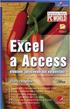 Obsah Úvod... 11 O čem je tato kniha...11 Jak je kniha uspořádána...12 Používané konvence...13 1. Access a Excel podobní, a přesto každý jiný!... 15 1.1 Excel i Access ovládáme příkazy...17 1.2 Jak se
Obsah Úvod... 11 O čem je tato kniha...11 Jak je kniha uspořádána...12 Používané konvence...13 1. Access a Excel podobní, a přesto každý jiný!... 15 1.1 Excel i Access ovládáme příkazy...17 1.2 Jak se
Ukázka knihy z internetového knihkupectví www.kosmas.cz
 Ukázka knihy z internetového knihkupectví www.kosmas.cz U k á z k a k n i h y z i n t e r n e t o v é h o k n i h k u p e c t v í w w w. k o s m a s. c z, U I D : K O S 1 8 1 1 2 8 U k á z k a k n i h
Ukázka knihy z internetového knihkupectví www.kosmas.cz U k á z k a k n i h y z i n t e r n e t o v é h o k n i h k u p e c t v í w w w. k o s m a s. c z, U I D : K O S 1 8 1 1 2 8 U k á z k a k n i h
1. IT_0F1 Základní obsluha MS Office 2010 MS Word, MS Excel, MS PowerPoint, MS Windows
 1. IT_0F1 Základní obsluha MS Office 2010 MS Word, MS Excel, MS PowerPoint, MS Windows Hlavní náplní kurzu je seznámit účastníky se základními a středně pokročilými technikami vybraných produktů MS Office.
1. IT_0F1 Základní obsluha MS Office 2010 MS Word, MS Excel, MS PowerPoint, MS Windows Hlavní náplní kurzu je seznámit účastníky se základními a středně pokročilými technikami vybraných produktů MS Office.
VYSOKÁ ŠKOLA FINANČNÍ A SPRÁVNÍ, O.P.S. Základy informatiky
 Metodické listy pro předmět Základy informatiky Cíl předmětu: Cílem předmětu je seznámit studenty kombinovaného studia s vytvářením a formátováním textových dokumentů, využitím tabulkových procesorů a
Metodické listy pro předmět Základy informatiky Cíl předmětu: Cílem předmětu je seznámit studenty kombinovaného studia s vytvářením a formátováním textových dokumentů, využitím tabulkových procesorů a
ÚSPĚŠNÝ START S NÁMI
 ÚSPĚŠNÝ START S NÁMI Registrační číslo: CZ.1.04/2.1.01/74.00006 Občanské sdružení Za kulturní Třinecko, o.s. realizátor projektu Operační program: Lidské zdroje a zaměstnanost Prioritní osa: 2. Aktivní
ÚSPĚŠNÝ START S NÁMI Registrační číslo: CZ.1.04/2.1.01/74.00006 Občanské sdružení Za kulturní Třinecko, o.s. realizátor projektu Operační program: Lidské zdroje a zaměstnanost Prioritní osa: 2. Aktivní
Hromadná korespondence 5. Word 2003
 Hromadná korespondence 5 Word 2003 Předmět: Informační a komunikační technologie Autor: Milan Franek Hromadná korespondence 5 Cílová skupina: Žáci středních škol. 2 Anotace: Zdroje dat, příklady zdrojů.
Hromadná korespondence 5 Word 2003 Předmět: Informační a komunikační technologie Autor: Milan Franek Hromadná korespondence 5 Cílová skupina: Žáci středních škol. 2 Anotace: Zdroje dat, příklady zdrojů.
1.1 Seznámení s programy Office
 Název školy Číslo projektu Autor Název šablony Název DUMu Tematická oblast Předmět Druh učebního materiálu Anotace Vybavení, pomůcky Střední průmyslová škola strojnická Vsetín CZ.1.07/1.5.00/34.0483 Ing.
Název školy Číslo projektu Autor Název šablony Název DUMu Tematická oblast Předmět Druh učebního materiálu Anotace Vybavení, pomůcky Střední průmyslová škola strojnická Vsetín CZ.1.07/1.5.00/34.0483 Ing.
